-
Cómo escribir ecuaciones químicas en Microsoft Office Word
-
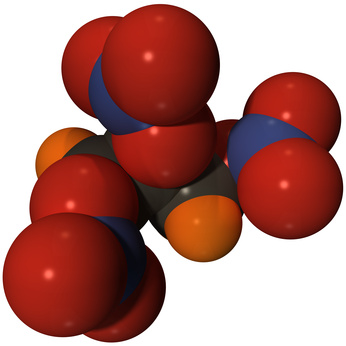
Las reacciones químicas se producen cuando las sustancias enlace o se rompen y los científicos usan ecuaciones químicas como una abreviatura para describir estas reacciones. Como parte de su educación secundaria y la química de la universidad, los estudiantes también aprenden sobre los enlaces químicos y la forma de escribir las ecuaciones químicas. En la preparación de las tareas utilizando Microsoft Word, utilice el formato de subíndice para asegurar que las ecuaciones se presentan en el formato estándar.Instrucciones
1 Abrir un nuevo documento en Microsoft Word. Escriba un encabezado correspondiente a la asignación.
2 Completar una ecuación química balanceada en una hoja de papel. tareas de química general proporcionan una ecuación desequilibrada que tiene que ser equilibrada. Ir a través de cada elemento de izquierda a derecha para verificar que la misma cantidad aparece en ambos lados del signo igual. Añadir los coeficientes apropiados a los elementos en el lado derecho de la ecuación para equilibrar.
3 Escriba una ecuación química balanceada en Microsoft Word con letras mayúsculas y números. Por ejemplo, la ecuación química para la creación de dos moléculas de agua debe ser escrita como 2H2 + O2 = 2H2O.
4 Consulte la ecuación escrita a mano para determinar los números que describen el número de átomo. Estos números deben ser cambiados para subíndice para que se sientan más bajo que el resto de la ecuación.
5 Destacar los recuentos átomo con el cursor. Si hay múltiples cargos de átomos en las ecuaciones, mantenga pulsada la tecla "Ctrl", como se resalta cada personaje. No resaltar los números de coeficientes.
6 Seleccione "Fuentes" de la pestaña Inicio. Haga clic en "Subíndice" para cambiar la parte resaltada de la ecuación de la fuente subíndice.
Consejos y advertencias
- Las indicaciones anteriores están destinados para su uso con Microsoft Word 2007. Para las versiones anteriores de Word, acceder al menú Formato, haga clic en Fuente y seleccione la ficha "Fuente". Marque la casilla "Subíndice" en este menú.
- Las teclas de acceso directo para subíndice son "Ctrl" y "=", realizado de forma simultánea.
